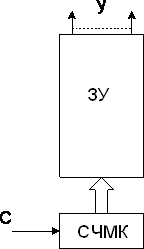БІЛЕТ № 20
№1 Windows Presentation Foundation (WPF, кодова назва — Avalon) — графічна (презентаційна) підсистема в складі.NET Framework 3.0, що має пряме відношення до XAML. WPF разом з.NET Framework 3.0 вбудована в Windows Vista, а також доступна для установки в Windows XP Service Pack 2 і Windows Server 2003.
Це перше реальне оновлення технологічного середовища призначеного для користувача інтерфейсу з часу випуску Windows 95. Воно включає нове ядро, яке повинне замінити GDI і GDI+, використовувані на нинішній Windows-платформі. WPF є високорівневим об'єктно-орієнтованим функціональним шаром (англ. framework), що дозволяє створювати двовимірні та тривимірні інтерфейси. XAML
XAML (скорочення від Extensible Application Markup Language — розширювана мова розмітки застосунків) є мовою розмітки, яку використовують для створення екземплярів об'єктів.NET. Хоча мова XAML — це технологія, що може бути застосовна до багатьох різних предметних областей, її головне призначення — конструювання інтерфейсів користувачів WPF. Інакше кажучи, документи XAML визначають розташування панелей, кнопок та інших елементів керування, що становлять вікна в застосунку WPF. Малоймовірно, що вам доведеться писати код XAML вручну. Замість цього ви використовуєте інструмент, що генерує необхідний код XAML. Існує кілька підмножин XAML: WPF XAML включає елементи, що описують вміст WPF з розряду векторної графіки, елементів керування й документів. У цей час це найважливіше застосування XAML. XPS XAML — частина WPF XAML, що визначає XML-подання відформатованих електронних документів. Вона опублікована як окремий стандарт XML Paper Specification (XPS). Silverlight XAML — підмножина WPF XAML, призначена для Silverlight-застосунків. Можна відвідати сайт http: //www.silverlight.net, щоб ознайомитися з деталями. WF XAML включає елементи, що описують уміст Windows Workflow Foundation (WF). Додаткова інформація про WF доступна на сайті http: //www.wf.netfx3.com [ред.] Клас Application
У процесі виконання кожний застосунок WPF представлено екземпляром класу System.Windows.Application. Цей клас відслідковує всі відкриті вікна у вашому застосунку, вирішує, коли ваш застосунок повинен бути зупиненим, і ініціює події застосунка, які ви можете обробляти для виконання ініціалізації або очищення. У WPF застосунок проходить через простий життєвий цикл. Одразу після запуску вашого застосунка створюється об'єкт застосунка. У процесі його виконання виникають різні події застосунка, які ви можете відслідковувати. І, нарешті, коли об'єкт застосунка звільняється, ваш застосунок завершується. Найпростіший спосіб використання класу Application полягає в його створенні вручну. Наступний приклад демонструє абсолютний мінімум: точку входу в застосунок — метод Main (), що створює вікно з іменем Window1 і запускає новий застосунок. using System; using System.Windows; public class Startup { [STAThread] static void Main() { // Створення застосунку. Application app = new Application(); // Створення головного вікна. Window1 win = new Window1 (); // Запуск застосунку і відображення головного вікна. арр.Run(win); } }
Звичайно клас Application залишає ваш застосунок активним до тих пір, доки хоча б одне вікно залишається відкритим. Якщо вам не потрібно таке поводження, ви можете змінити Application.ShutdownMode. Якщо ви створюєте об'єкт Application вручну, вам необхідно установити властивість ShutdownMode перед запуском Run(). Можливі такі варіанти: OnLastWindowClose — поводження за замовчуванням — ваш застосунок виконується доти, доки існує хоча б одне відкрите їм вікно. Якщо ви закриваєте головне вікно, то властивість Application.MainWindow усе ще посилається на об'єкт, що представляє закрите вікно. OnMainWindowClose — це традиційний підхід — застосунок залишається живим тільки доти, поки відкрито головне вікно. OnExplicitShutdown Застосунок ніколи не завершується (навіть якщо всі вікна закриті), поки ви навмисно не викличете Application.Shutdown(). Цей підхід може бути виправданий, якщо ваш застосунок є інтерфейсом для задачі, що виконується досить довго, або якщо ви хочете використовувати складішу логіку, щоб вирішити, коли ваш застосунок повинен закритися (і тоді ви викликаєте метод Application.Shutdown()).
Незалежно від того, який спосіб зупину ви використовуєте, ви завжди можете викликати метод Application.Shutdown () для негайного завершення роботи застосунку. [ред.] Події класу Application
Споконвічно файл App.xaml.cs не містить ніякого коду. Хоч код не обов'язковий, ви можете додати код обробки подій застосунка. Клас Application надає невеликий набір корисних подій. Нижче перераховані найважливіші з них. Startup — відбувається після виклику методу Application.Run () і безпосередньо перед показом головного вікна (якщо ви передаєте головне вікно методу Run()). Exit — відбувається, коли застосунок зупиняється з будь-якої причини, безпосередньо перед поверненням з методу Run(). Ви не можете в цей момент скасувати зупин, хоча код вашого методу Main() може повторно запустити застосунок. Ви можете використовувати подію Exit для установки цілочисельного коду виходу, що повертається методом Run(). SessionEnding — відбувається після завершення сеансу Windows, наприклад, коли користувач виходить із системи або зупиняє комп'ютер. (Можна визначити, що саме відбулося, перевіривши властивість SessionEndingCancelEventArgs. ReasonSessionEnding). Також можна скасувати зупин, надавши SessionEndingCancelEventArgs.Cancel значення true. Якщо цього не робити, то WPF викличе метод Application.Shutdown() після завершення оброблювача події. Activated — відбувається, коли активізується одне з вікон застосунку. Це трапляється, коли ви перемикаєтеся з іншої програми Windows на цей застосунок. Також виникає при першому показі вікна. Deactivated — відбувається при деактивізації вікна застосунка. Відбувається, коли ви перемикаєтеся на іншу програму Windows. DispatcherUnhandledExcept — відбувається, коли виникає неопрацьоване виключення в будь-якому місці вашого застосунка (у головному потоці застосунка). Реагуючи на цю подію, ви можете протоколювати критичні помилки — можна нейтралізувати виключення й продовжити роботу застосунка, установивши властивість DispatcherUnhandledExceptionEventArgs.Handled в true. Ви повинні почати цей крок тільки в тому випадку, якщо впевнені, що ваш застосунок перебуває в коректному стані і його робота може бути продовжена. №2
№3 Типи керуючих автоматів
Залежно від способу зберігання мікропрограм розрізняють керуючі автомати:
- З жорсткою логікою;
- З гнучкою логікою.
У керуючому автоматі з жорсткою логікою вся логіка переходів і вироблення керуючих сигналів визначається жорсткою структурою комбінаційної схеми. Перехід на іншу мікропрограму зажадає зміни комбінаційної схеми. Такий керуючий автомат має комбінаційну схему (КС), де " зашита" ДСА роботи обчислювача і регістр (R) станів автомата (мал. 4). Синхросигнал (С) подається на вхід синхронізації регістра R.
Такий автомат, у якого мікропрограми реалізовані апаратно у вигляді комбінаційної схеми, мають високу швидкодію, але не можуть бути перебудовані на іншу мікропрограму.
У керуючих автоматах з гнучкою логікою мікропрограми зберігаються в пристрої. При цьому в одній комірці запам'ятовуючого пристрою зберігається одна мікрокоманда або мікрооперацій. Таким чином, завдання реалізації мікропрограми тут полягає в послідовному вилученні мікрокоманд з комірок пам'яті за лічильником мікрокоманд (СЧМК), що задає адреси комірок ЗУ (мал. 5).
Малюнок 5
Гнучкість такого автомата полягає в тому, що для реалізації іншої мікропрограми, тут достатньо її записати на місце колишньої. Структура УА зберігається незмінною, але швидкодія його нижче ніж у УА з жорсткою логікою.
Різні способи зберігання мікропрограм у цих автоматів і викликає різний підхід до їх проектування.
|

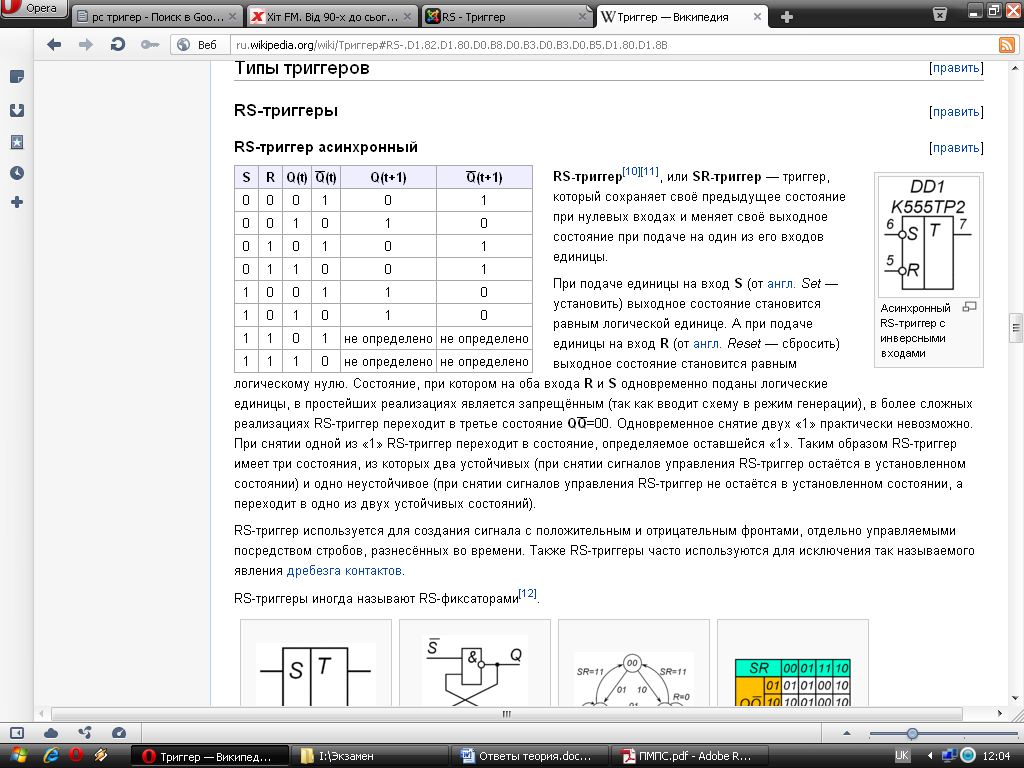



 Малюнок 4
Малюнок 4